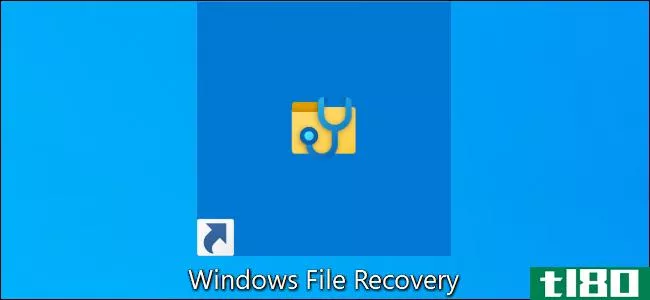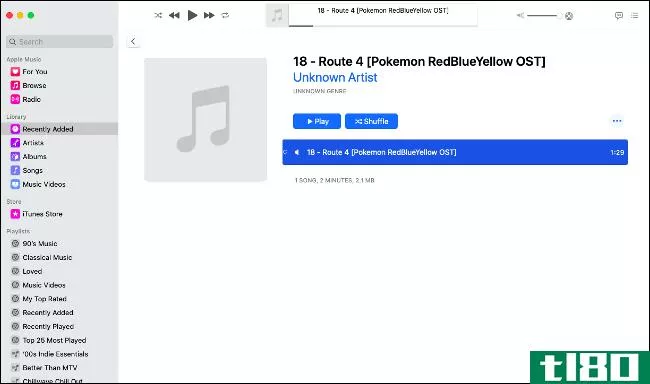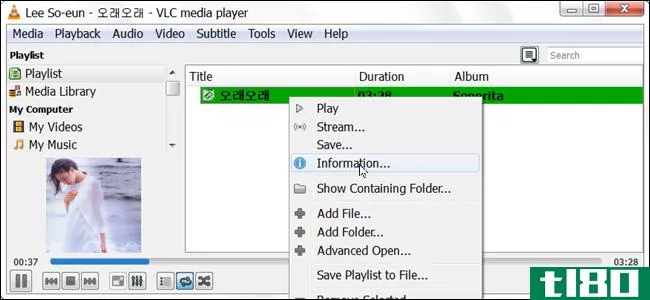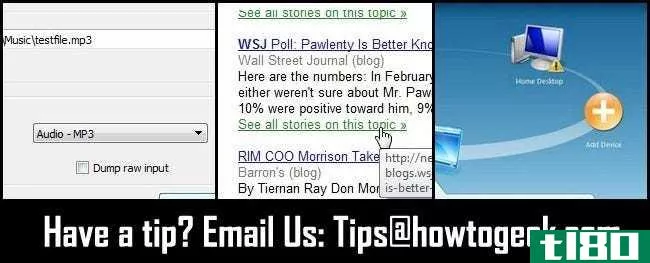如何在windows 10上将mp3转换为m4r(convert mp3 to m4r on windows 10)
方法1方法1/4:使用itunes
- 1打开iTunes。iTunes有一个带有两个音符的白色图标。单击桌面或Windows开始菜单上的iTunes图标打开iTunes。
- 2如果需要,将MP3文件添加到iTunes库中。如果要转换的MP3文件尚未添加到iTunes库中,请使用以下步骤:单击顶部菜单栏中的文件。单击“将文件添加到库”。选择要转换的文件。点击打开。
- 3点击歌曲、专辑或艺术家。它们在菜单左边。这允许你浏览你的图书馆。
- 4选择要转换的MP3。单击MP3文件以将其选中。
- 5点击文件。这是iTunes顶部菜单栏中的第一个选项。
- 6.点击转换。它在文件菜单的底部附近。
- 7单击创建AAC版本。这将创建一个新的M4A版本的MP3。
- 8右键单击iTunes中的新AAC文件。MP3文件转换为M4A后,您应该会看到它出现在iTunes歌曲列表中MP3的下方。右键单击文件以显示关联菜单。
- 9在Windows资源管理器中单击“显示”。这将在文件资源管理器中打开包含该文件的文件夹。
- 10将文件扩展名从“.m4a”更改为“.m4r”要执行此操作,请在文件上单击鼠标右键,然后单击“重命名”。将文本光标放在“.m4a”扩展名的末尾。删除“.m4a”扩展名,并将其替换为“.m4r”然后单击“是”确认要更改文件扩展名。由于M4A和M4R文件使用相同的AAC音频编码,因此转换文件类型只需更改文件扩展名。“.m4r”文件扩展名告诉iTunes这是一个铃声音频文件。如果在文件名末尾看不到文件扩展名,请单击“文件资源管理器”顶部的“查看”。然后单击“文件扩展名”旁边的复选框。
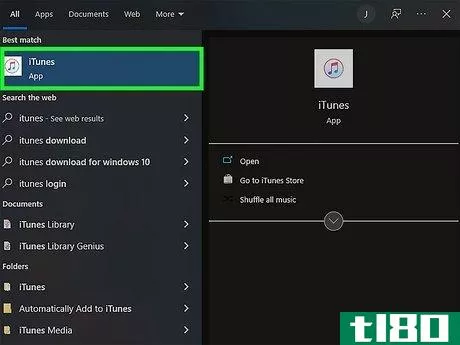
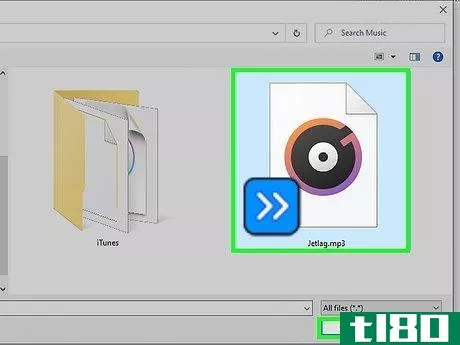
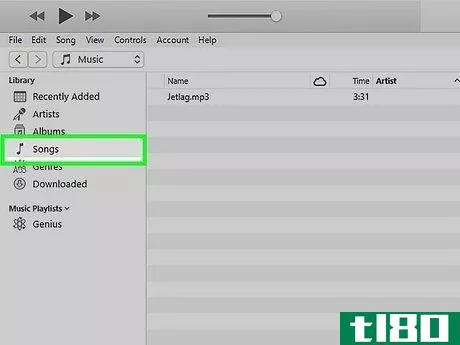
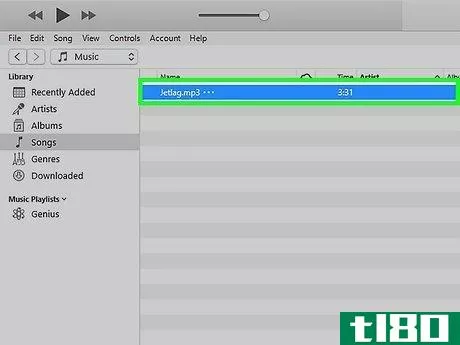
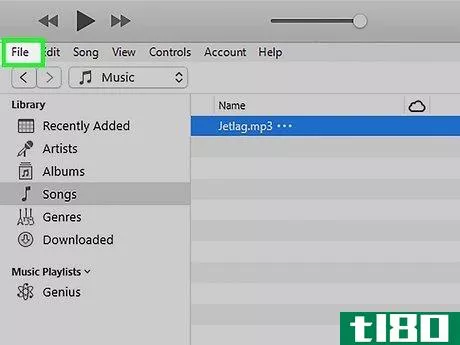
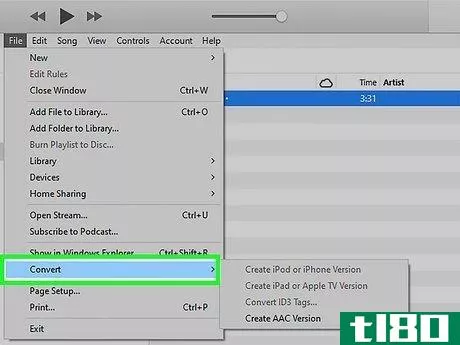
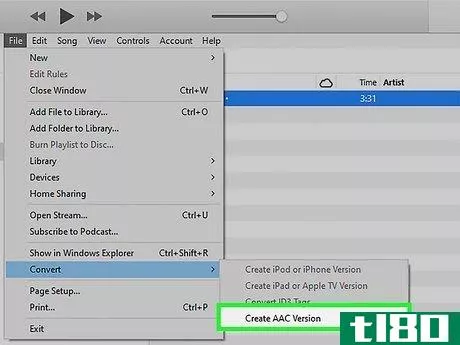

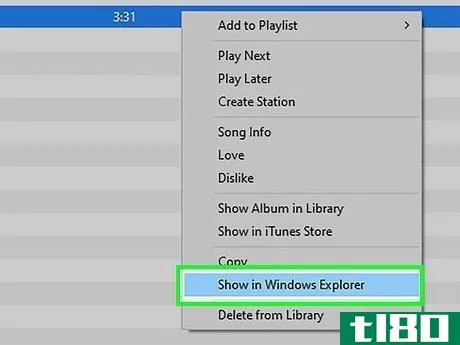
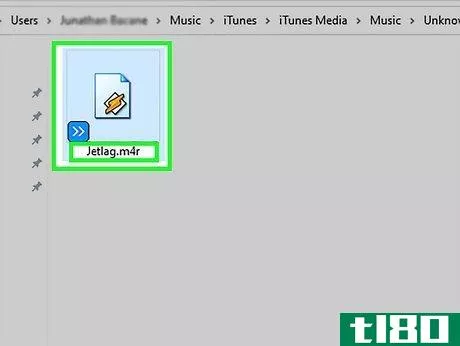
方法2方法2/4:使用audacity
- 1下载并安装Audacity。Audacity是一个免费的音频编辑程序。Audacity不仅可以导入音频文件并将其导出到不同的音频格式,还可以对音频进行修剪,以便使用歌曲中要用作铃声的部分。使用以下步骤下载并安装Audacity:转到https://www.audacityteam.org/download/ClickAudacity for Windows并等待文件下载。在web浏览器或下载文件夹中打开Audacity安装文件。选择您的语言,然后单击“确定”。单击欢迎屏幕上的下一步。阅读信息并单击下一步。单击浏览选择并安装位置(可选)。选择安装位置并单击下一步。选中或取消选中“创建桌面快捷方式”,然后单击下一步。单击安装。阅读信息并单击下一步。点击Finish。
- 2安装适用于Windows的FFmpeg库。FFmpeg库允许Audacity以各种不同的音频格式导出文件。因为这个图书馆拥有专利,Audacity无法发布它。相反,您可以从第三方网站下载并安装该库。使用以下步骤下载并安装FFmpeg库:转到https://lame.buanzo.org/ffmpeg64audacity.php在网络浏览器中。向下滚动并单击FFmpeg vX。X.X安装程序(.EXE)位于“Windows(R)FFmpeg安装程序”下方在web浏览器或下载文件夹中打开安装文件。点击是。选中“我接受协议”,然后单击下一步。单击浏览选择安装位置(可选),然后单击下一步。单击安装。点击Finish。
- 3公开的大胆。Audacity有一个图标,类似于一对蓝色耳机,中间有一个黄色和红色的音频波。单击桌面或Windows开始菜单上的Audacity图标以启动Audacity。
- 4打开MP3文件。使用以下步骤在Audacity中打开MP3文件:单击文件。点击打开。选择一个MP3文件。点击打开。
- 5修剪音频片段(可选)。如果要使用音频片段的特定部分作为铃声,请单击并拖动音频片段顶部的左右边缘,将波形文件缩短为所需的部分。然后单击并将音频文件从顶部拖到时间线的开头。您可以放大以更精确地修剪音频片段。要执行此操作,请单击顶部的放大镜图标。单击音频剪辑以放大。按住Shift键并单击可缩小。
- 6将文件导出为M4A文件。虽然Audacity无法将音频片段导出为M4R文件,但它可以将其导出为M4A文件,该文件基于相同的AAC音频编码。使用以下步骤将音频片段导出为M4A文件。单击文件。单击导出。单击导出音频。选择“另存为类型”旁边的“M4A(AAC)文件(FFmpeg)”单击保存。根据需要编辑音频信息。点击Ok。
- 7新闻⊞ Win+E打开文件浏览器[[图片:| techicon | x30px]]。文件资源管理器有一个图标,类似于带有蓝色剪辑的黄色文件夹。您可以单击文件资源管理器图标或按Windows键+E打开文件资源管理器。
- 8确保文件扩展名显示在文件资源管理器中。使用以下步骤确保文件扩展名显示在文件资源管理器中:单击顶部菜单栏中的“查看”。确保选中“文件扩展名”旁边的复选框。
- 9浏览您刚刚转换的M4A文件。使用文件资源管理器导航到刚从Audacity导出的文件。默认情况下,从Audacity导出的文件将位于文档文件夹中的Audacity文件夹中。
- 10将“.m4a”扩展名更改为“.m4r”。由于m4a和m4r都使用相同的音频编码,所以将m4a文件更改为m4r只需更改文件扩展名。“.m4r”文件扩展名告诉iTunes该文件将用作铃声。使用以下步骤更改文件扩展名:右键单击文件。单击“重命名”。将文本光标放在“重命名”的末尾。m4a。“删除”。m4a“扩展并将其替换为”。m4r。“单击“是”确认要更改文件扩展名。
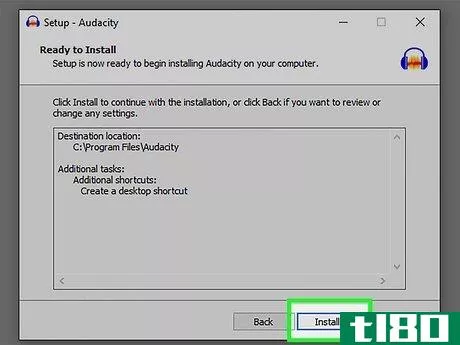
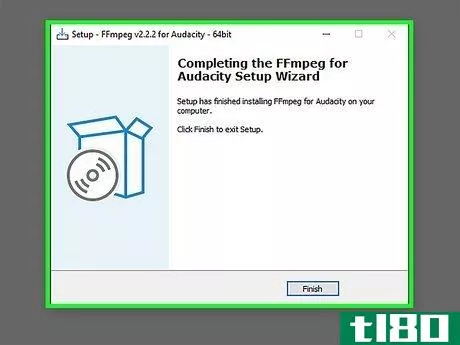
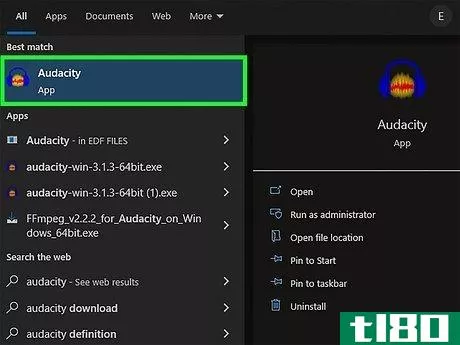


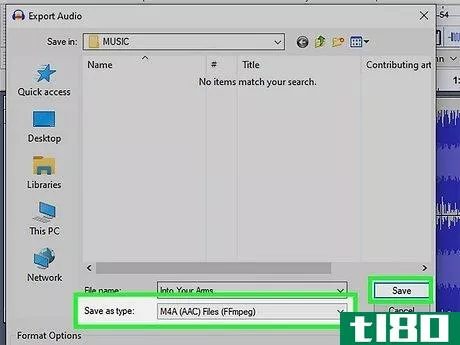
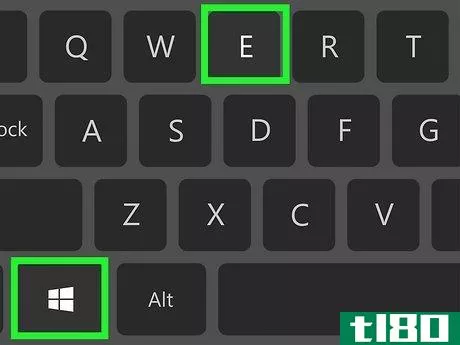
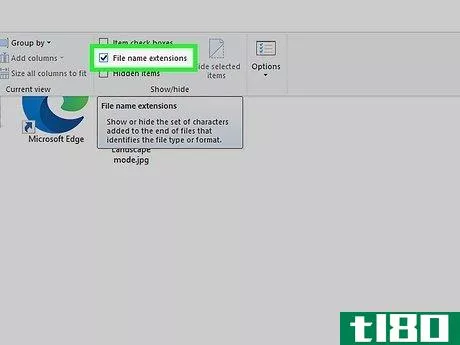
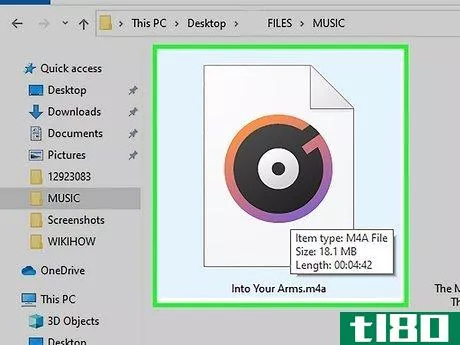
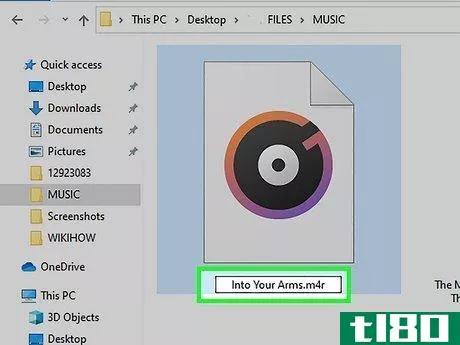
方法3方法3/4:使用在线转换器
- 1参观https://audio.online-convert.com/convert-to-m4r在网络浏览器中。Online Converter是一个免费的在线音频转换网站,可以从web浏览器中将MP3转换为M4R文件。你可以使用任何你选择的网络浏览器。
- 2点击选择文件。这是屏幕中央的白色按钮。
- 3选择要转换的MP3文件,然后单击“打开”。使用文件资源管理器导航到要转换的MP3文件。单击该文件以将其选中。然后单击右下角的“打开”。
- 4选择可选设置。有许多音频设置可供选择。向下滚动查看所有可选设置。可选设置如下:更改音频:如果要更改音频,请使用“更改音频”旁边的下拉菜单选择要使用的Hz。更改音频频道:如果要更改音频频道,请使用“更改音频频道”旁边的下拉菜单选择“单声道”(单声道/扬声器)或“立体声”(双声道/扬声器)。修剪音频:如果您只想转换MP3文件的一部分,请在“修剪音频”下面的第一个框中输入您希望它开始的时间然后在第二个框中输入您希望它停止的时间。规范化音频:如果要在整个音频文件中均衡音频音量,请单击“规范化音频”旁边的复选框选择音频编解码器:如果要更改音频编解码器,请使用“选择音频编解码器”下面的下拉菜单选择新的音频编解码器。您可以选择“aac”或“alac”。
- 5点击开始。这是“可选设置”菜单下的绿色按钮。这将使用您选择的设置开始转换MP3文件。文件转换完成后将自动开始下载。默认情况下,下载的文件可以在下载文件夹中找到。如果您的文件没有自动开始下载,请单击显示“下载”的绿色按钮。
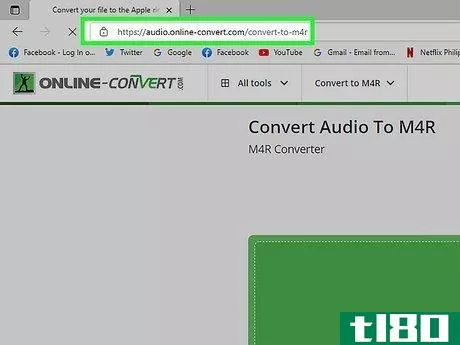
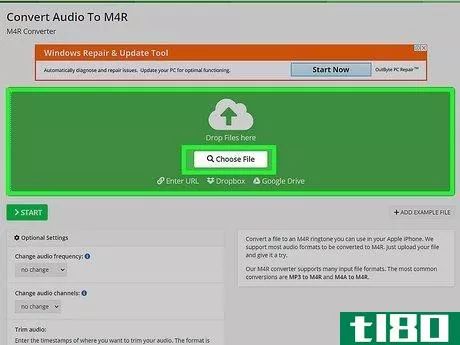
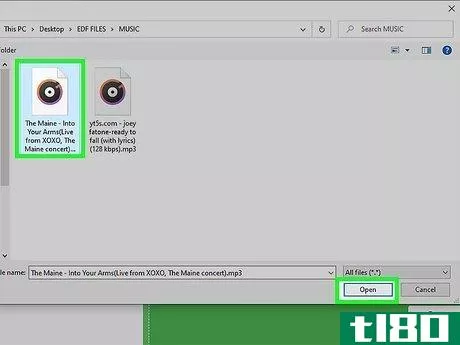

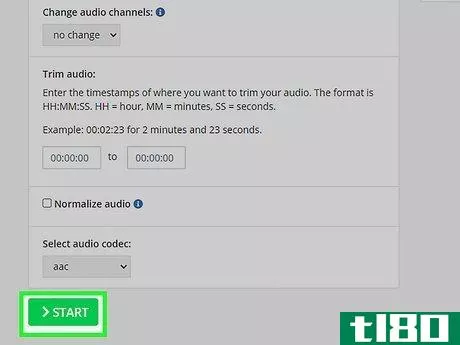
方法4方法4/4:使用zamzar
- 1参观https://www.zamzar.com/convert/mp3-to-m4r/在网络浏览器中。Zamzar是一个免费网站,可以在网络浏览器中将MP3文件转换为M4R文件。你可以使用任何你选择的网络浏览器。
- 2点击添加文件。它是绿色图标下方的绿色按钮,中间有“1”。
- 3选择要转换的MP3,然后单击“打开”。使用文件资源管理器导航到要转换的MP3文件。单击该文件以将其选中。然后单击右下角的“打开”。
- 4现在点击转换。它是绿色图标下方的绿色按钮,上面有一个“3”。这将开始将MP3文件转换为M4R文件。
- 5点击下载。下载完文件后,蓝色按钮会出现在“状态”下方。这将以M4R格式下载MP3。默认情况下,您可以在下载文件夹中找到下载的文件。
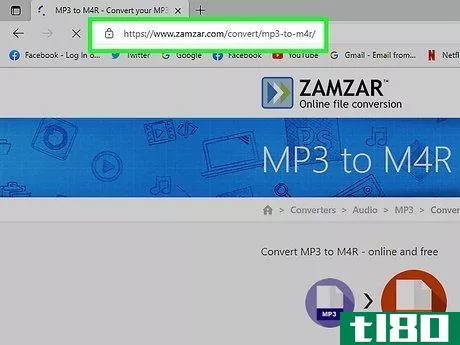
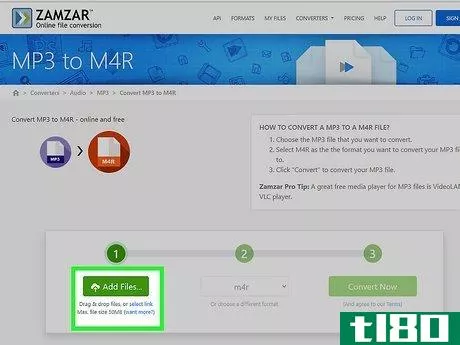
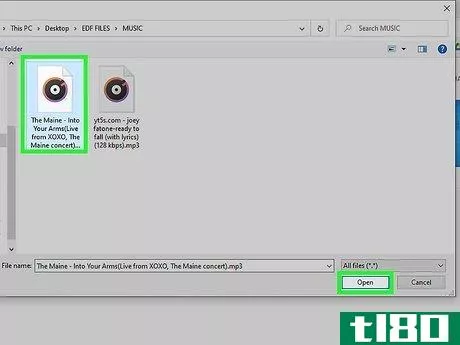
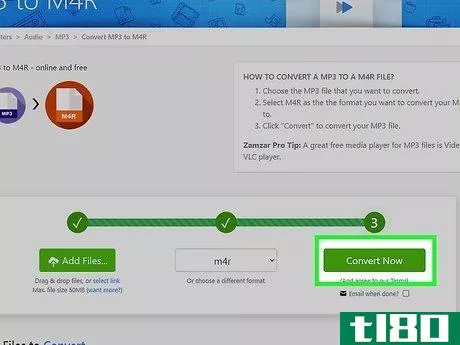
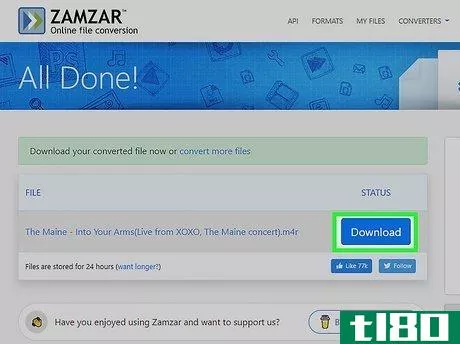
- 发表于 2022-03-17 14:17
- 阅读 ( 64 )
- 分类:IT
你可能感兴趣的文章
如何免费将flac转换成mp3
... FreemakeAudioConverter并不是这项工作的唯一Windows工具,但它的性能令人钦佩,成为我们的首选。安装完毕后,单击左上角的蓝色+音频按钮添加曲目。您可以选择一个曲目进行一次性转...
- 发布于 2021-03-13 21:55
- 阅读 ( 251 )
如何使用itunes创建或导入免费的iphone铃声
iPhone自2007年首次亮相以来,已经走过了漫长的道路。不幸的是,导入和使用您自己的自定义**和警报的过程尚未完成。 ...
- 发布于 2021-03-15 06:01
- 阅读 ( 221 )
如何释放受drm保护的音乐
... 一种解决方案是使用AppleMacSoft DRM Converter for Mac。它直接与iTunes集成,可以批量删除DRM。您可以将新的音频文件保存为MP3、M4A、M4R、AAC、AC3、AIFF、AU、FLAC或MKA文件,甚至可以使用该工具从Apple有声读物中删...
- 发布于 2021-03-18 18:27
- 阅读 ( 221 )
如何从所有平台的视频中提取音频
... 启动VLC Media Player,单击顶部的Media,然后选择Convert/Save。 你会在屏幕上看到一个方框。在此框中,单击“添加”,然后添加要从中提取音频的视频。然后,点击Convert/Save。 在生成的屏幕...
- 发布于 2021-03-29 18:05
- 阅读 ( 263 )
如何在windows 10上使用microsoft的“windows文件恢复”
...图形界面,它只是一个命令行实用程序。我们将向您展示如何使用它,但这是一个更实际的过程,比您可能从Windows10商店中提供的官方Microsoft实用程序预期的要多。 此工具要求您已安装Windows 10的May 2020 Update或更新版本的Windows 10...
- 发布于 2021-04-02 00:41
- 阅读 ( 242 )
如何从macos catalina向iphone添加自定义铃声
...会受到任何影响,只要你按照下面的所有步骤。 相关:如何添加自定义**到您的iPhone 首先:创建你的**文件 到现在为止,你应该有一首歌曲或音频片段的想法,并有DRM免费的MP3(或MP4,无论是作品)在您的音乐库。如果手动导...
- 发布于 2021-04-02 17:56
- 阅读 ( 165 )
如何找到(或制作)免费铃声
...你甚至可以创建自己的自定义**Android如果你想。 相关:如何为你的Android**创建自定义** 有了iPhone,情况就有点不同了。本文中包含的大多数站点都允许您下载MP3文件。但是,iPhone要求**采用自己的AAC格式,并且它们的扩展名是.m4...
- 发布于 2021-04-05 04:26
- 阅读 ( 219 )
如何在iphone中添加自定义铃声
...运行。 更新:苹果不再为macOS Catalina提供iTunes。下面介绍如何在最新版本的macOS上为iPhone定制**。如果您在Windows上使用iTunes,或者您的macOS的旧版本仍然有iTunes,那么本文中的说明仍然有效。 相关:如何从macOS Catalina向iPhone添加...
- 发布于 2021-04-07 02:13
- 阅读 ( 181 )
如何将未知的媒体文件类型转换为mp3?
...道如何将未知的媒体文件类型转换为mp3: I am having trouble converting an unknown media file type to mp3 so that I can easily play it in VLC Media Player on my Windows 7 system. If I drag and drop the file into VLC Media Player, it plays fine. When I open it and attempt to choose VLC ...
- 发布于 2021-04-08 10:30
- 阅读 ( 238 )